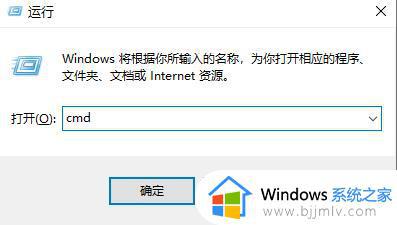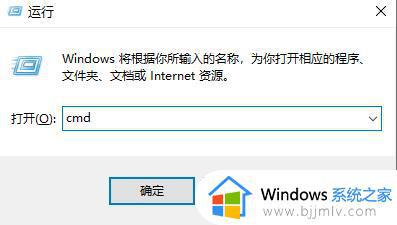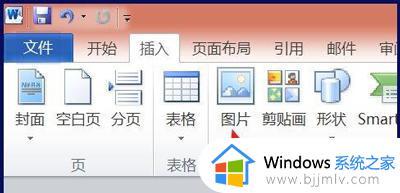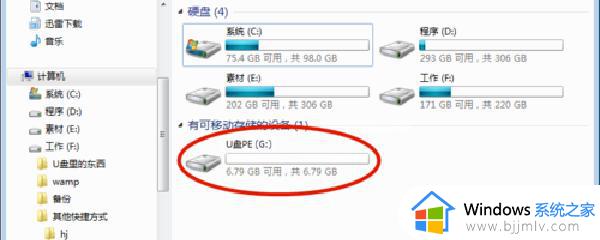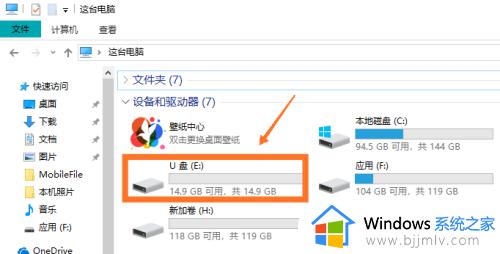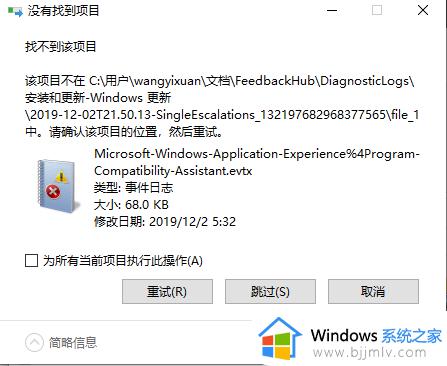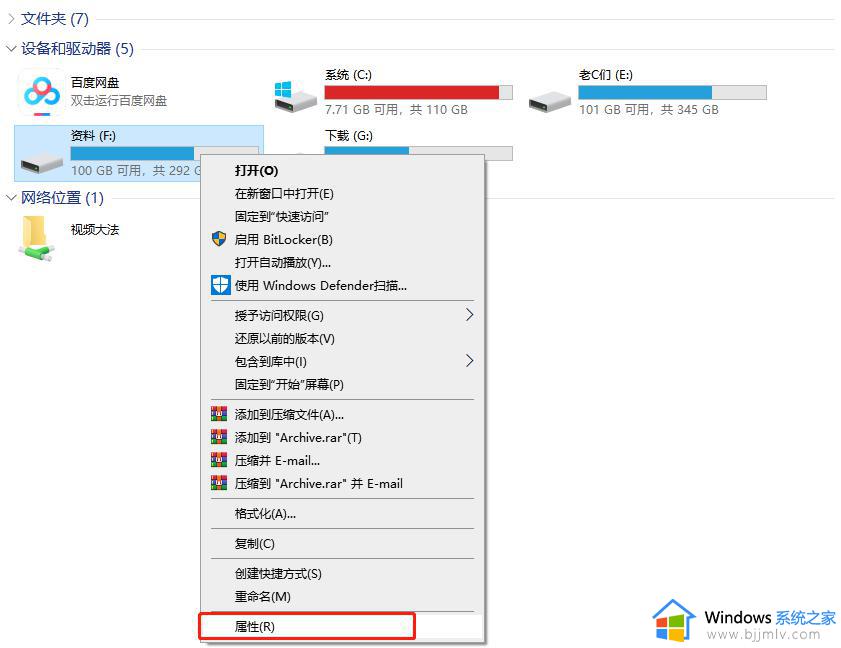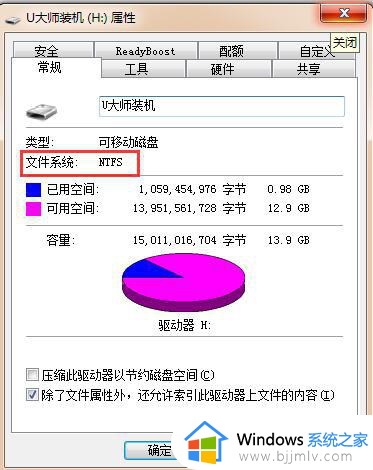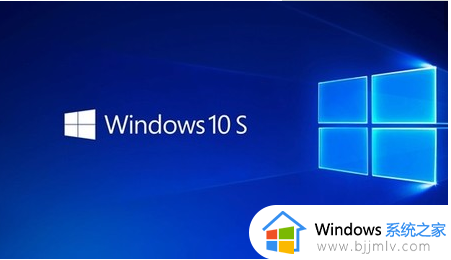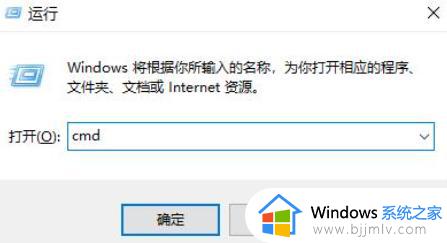一个意外错误使您无法复制该文件怎么回事 复制文件到U盘提示一个意外错误使您无法复制该文件如何处理
很多用户都喜欢通过U盘来复制拷贝存储和传输文件,只是操作的时候,可能会遇到这样一个问题,就是在复制文件到U盘的时候,却弹出窗口提示一个意外错误使您无法复制该文件的情况,导致复制失败,该怎么办呢,今天就由笔者给大家介绍一下复制文件到U盘提示一个意外错误使您无法复制该文件的详细处理方法。
方法一:
1、【右键】点击此电脑,在打开的菜单项中,选择【管理】;
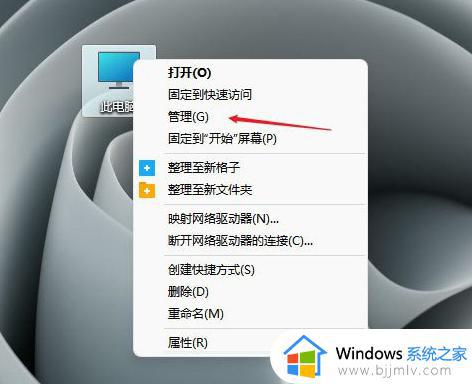
2、计算机管理窗口,左侧点击【设备管理器】;
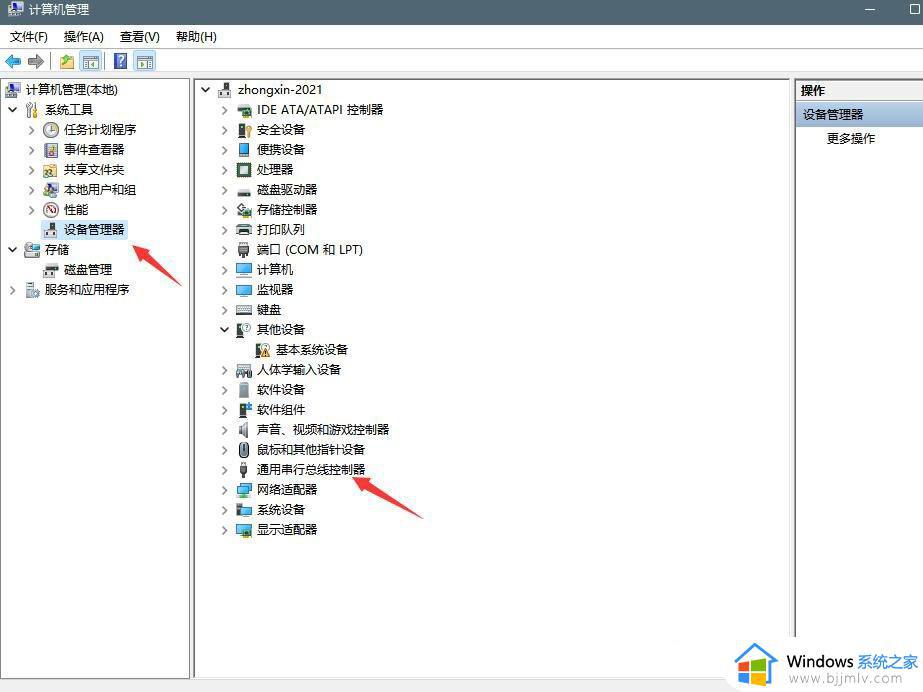
3、右侧点击展开【通用串行总线控制器】;
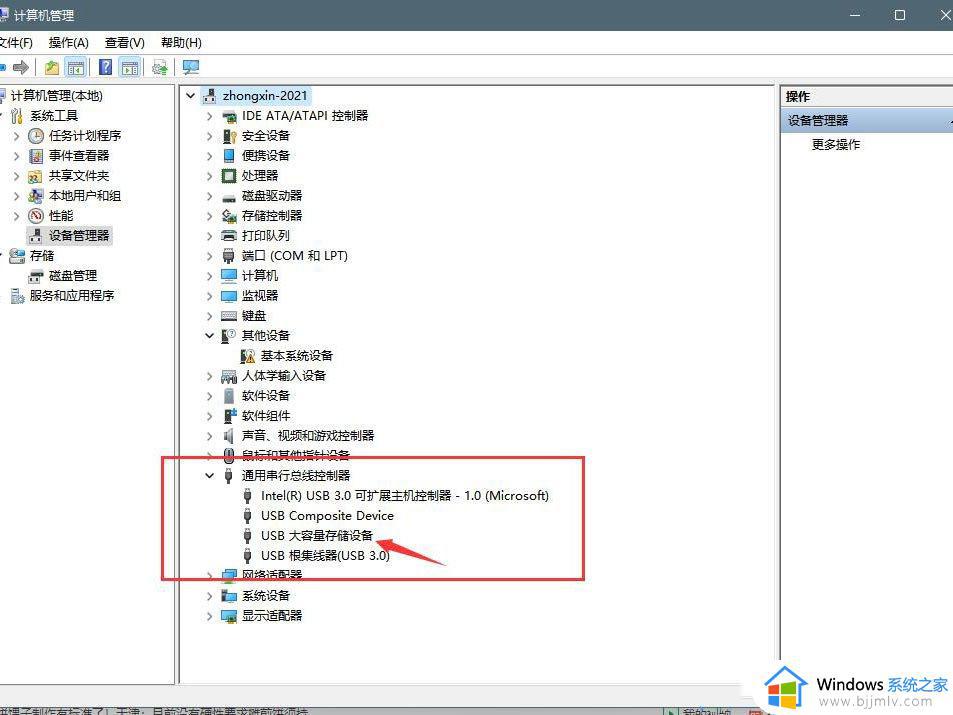
4、找到USB大容量存储设备,点击【右键】,在打开的菜单项中,选择【卸载设备】,完成后,再将U盘拔出,重新插入。
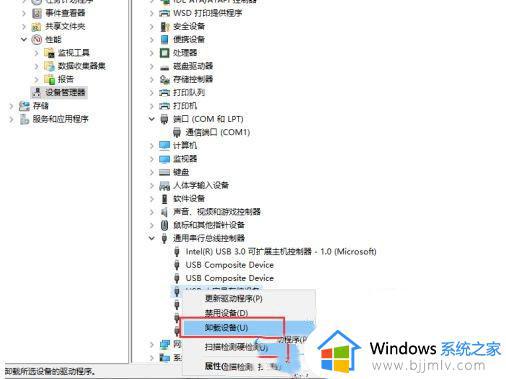
方法二:
1、首先,按键盘上的【 Win + E 】组合键,或点击任务栏上的【文件资源管理器】;
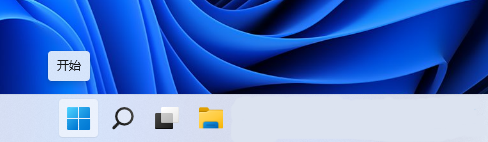
2、文件资源管理器的右侧边栏,找到边【右键点击】U盘(E:),在打开的菜单项中,选择【属性】;
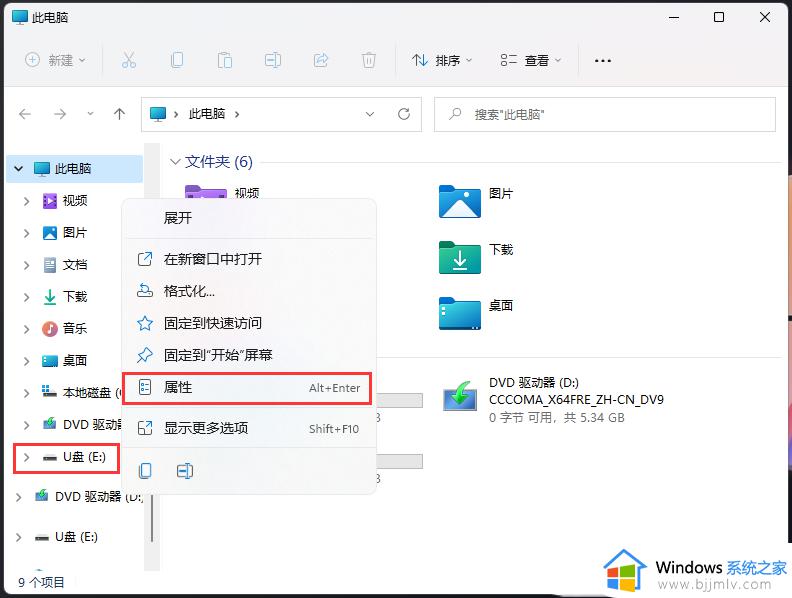
3、U盘(E:)属性窗口,切换到【工具】选项卡,然后点击查错(此选项将检查驱动器中的文件系统错误)下的【检查】;
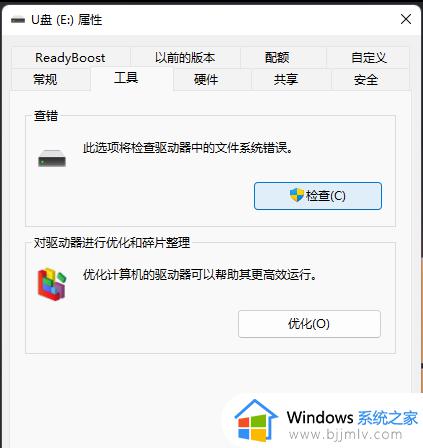
4、错误检查(U盘 (E:))窗口,不需要扫描此驱动器。在此驱动器上未发现任何错误。如果需要,可以继续扫描该驱动器。点击扫描驱动器(在扫描过程中,可以继续使用驱动器。如果发现错误,你可以决定是否对其进行修复);
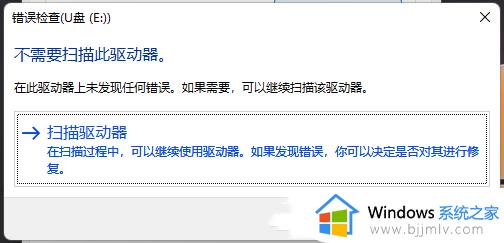
5、扫描完成后,会提示“已成功扫描你的驱动器 Windows 已成功扫描驱动器。未发现错误。”,点击关闭即可。
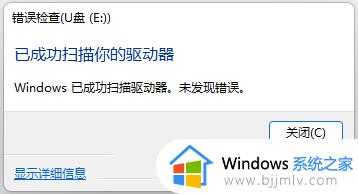
上述给大家讲解的就是一个意外错误使您无法复制该文件的详细解决方法,有遇到这样情况的用户们可以参考上面的方法步骤来进行解决吧。